苹果手机怎么连无线网?密码设置步骤是什么?
苹果手机怎么上无线网密码怎么设置
在日常生活中,无线网络连接已成为智能手机使用的基础功能,苹果手机(iPhone)凭借其简洁的操作系统和稳定的网络性能,深受用户喜爱,部分新用户或升级系统后可能会遇到无线网连接问题,尤其是密码设置与管理的细节,本文将详细介绍苹果手机连接无线网络的步骤、密码设置方法、常见问题解决方案以及网络管理技巧,帮助用户轻松掌握无线网络使用技巧。
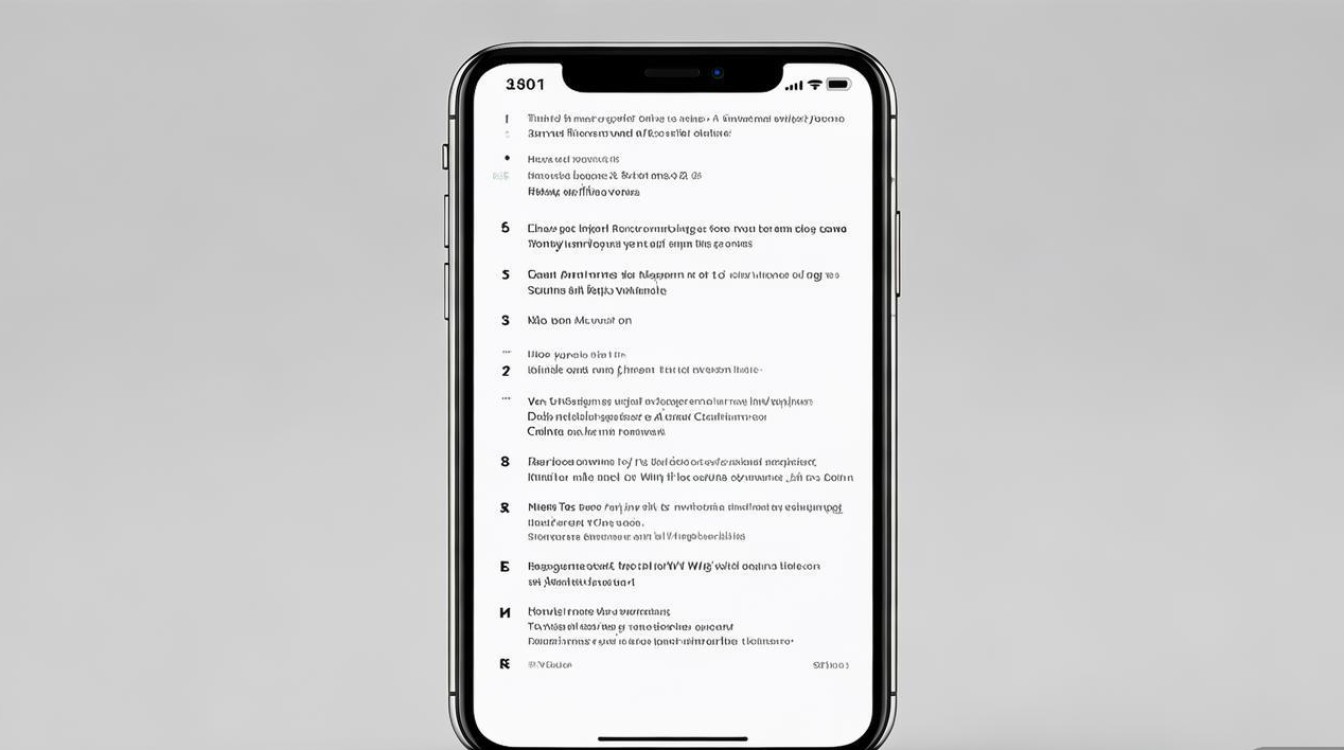
苹果手机连接无线网络的步骤
苹果手机连接无线网络的过程直观且简单,只需按照以下步骤操作即可:
-
进入设置界面
- 从屏幕底部向上滑动,打开“控制中心”,长按网络模块(或进入“设置” > “Wi-Fi”);
- 或直接打开“设置”应用,点击“Wi-Fi”选项。
-
开启Wi-Fi功能
确保“Wi-Fi”开关已打开(按钮呈绿色),此时手机会自动搜索附近的可用网络。
-
选择目标网络
在可用网络列表中,点击需要连接的无线网络名称(HomeWiFi”“OfficeNet”)。
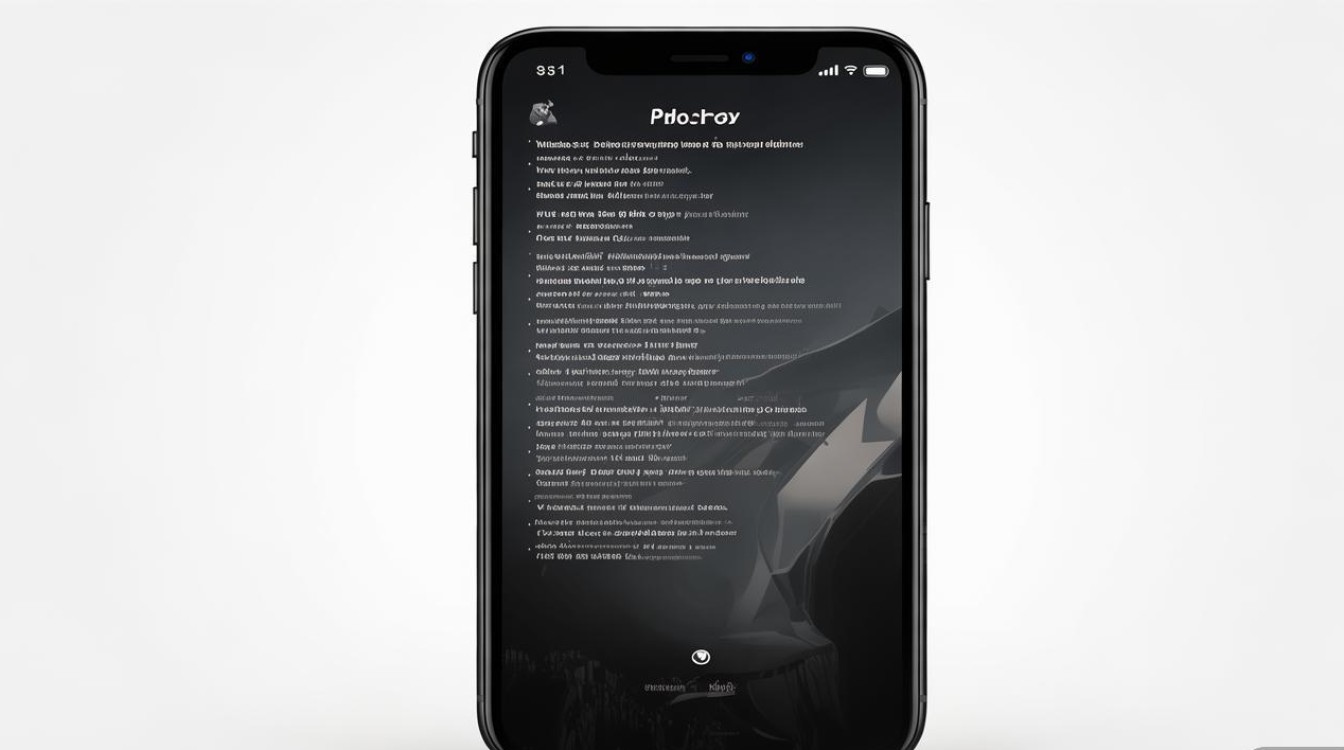
-
输入密码并连接
- 若网络设置了密码,系统会弹出密码输入框;
- 输入正确的密码后,点击“加入”按钮,等待连接完成。
提示:若未显示网络列表,可尝试下滑刷新,或确保路由器已开启并正常工作。
无线网密码的设置与管理
密码是保障无线网络安全的关键,苹果手机支持多种密码类型,并允许用户管理已保存的网络信息。
常见无线网络密码类型
| 密码类型 | 特点 | 适用场景 |
|---|---|---|
| WPA2-PSK (AES) | 当前最安全的加密方式,推荐使用 | 家庭、办公网络 |
| WPA-PSK (TKIP) | 较旧的安全协议,兼容性好但安全性较低 | 老旧设备 |
| WEP | 已过时,易被破解,不推荐使用 | 极少数老旧设备 |
建议:优先选择WPA2-PSK (AES)加密,路由器后台可修改密码类型。
忘记Wi-Fi密码怎么办?
若忘记已连接网络的密码,可通过以下方式找回:
-
通过路由器查看
登录路由器管理页面(通常地址为192.168.1.1或192.168.0.1),在“无线设置”或“WPS”选项中查看密码。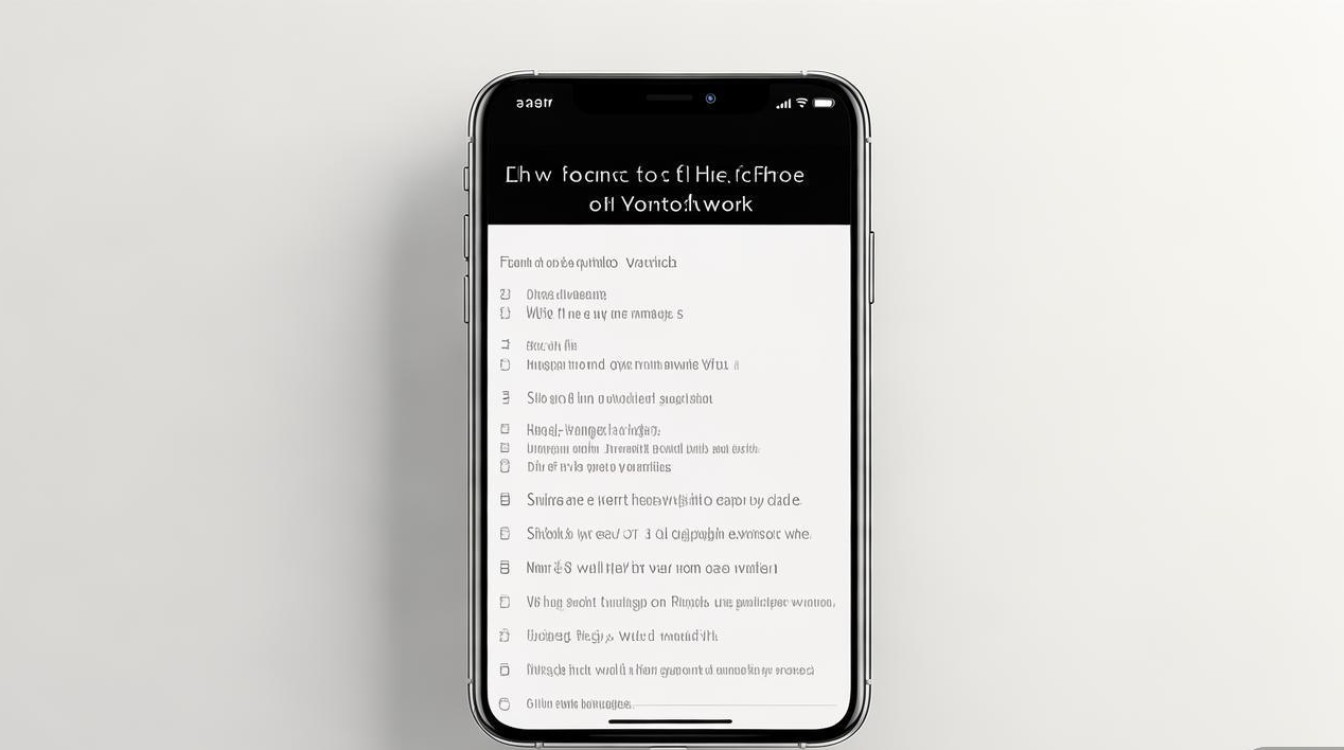
-
通过苹果设备共享
若另一台苹果设备已连接该网络,可进入“设置” > “Wi-Fi”,点击目标网络旁的“i”图标,选择“共享密码”,靠近需要密码的设备即可自动传输。 -
通过电脑查看
在Windows电脑上,进入“网络和共享中心” > “无线属性” > “安全”,勾选“显示字符”;Mac电脑则通过“钥匙串访问”应用搜索网络名称。
修改或删除已保存的网络
- 修改密码:需在路由器后台操作,手机端无需更改,重新连接时输入新密码即可。
- 删除网络:进入“设置” > “Wi-Fi”,点击目标网络旁的“i”图标,选择“此网络忽略”,下次需手动重新连接。
连接无线网络的常见问题及解决方法
无法搜索到Wi-Fi网络
- 可能原因:路由器故障、距离过远、Wi-Fi被关闭。
- 解决方法:
- 重启路由器;
- 靠近路由器或使用Wi-Fi信号增强器;
- 确认手机“飞行模式”已关闭。
输入密码后仍无法连接
- 可能原因:密码错误、路由器限制设备数量、IP冲突。
- 解决方法:
- 核对密码大小写及特殊符号;
- 登录路由器管理后台,检查“MAC地址过滤”或“设备连接数限制”;
- 忽略网络后重新连接,或重启手机。
连接后无互联网访问
- 可能原因:路由器未联网、DNS设置异常。
- 解决方法:
- 检查其他设备能否上网,若均无法连接,重启光猫或联系运营商;
- 在手机“设置” > “Wi-Fi” > “当前网络”中,将DNS设置为“自动”或手动输入公共DNS(如8.8.8.8)。
提升无线网络使用体验的小技巧
-
开启智能网络切换
进入“设置” > “蜂窝网络” > “蜂窝数据选项” > “语音与数据”,选择“4G与Wi-Fi通话”,可在信号弱时自动切换网络。 -
使用Wi-Fi辅助功能
在“设置” > “蜂窝网络”中开启“Wi-Fi辅助”,当Wi-Fi信号弱时自动切换至蜂窝数据(注意可能产生流量费用)。 -
定期更新系统
保持iOS系统最新版本,以修复网络相关的漏洞并提升兼容性。 -
管理后台应用网络权限
进入“设置” > “通用” > “后台App刷新”,可限制非必要应用使用后台数据,节省流量并提升网速。
版权声明:本文由环云手机汇 - 聚焦全球新机与行业动态!发布,如需转载请注明出处。


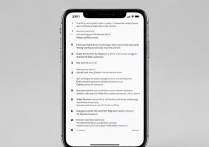
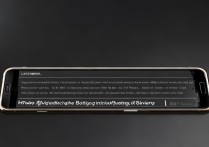








 冀ICP备2021017634号-5
冀ICP备2021017634号-5
 冀公网安备13062802000102号
冀公网安备13062802000102号